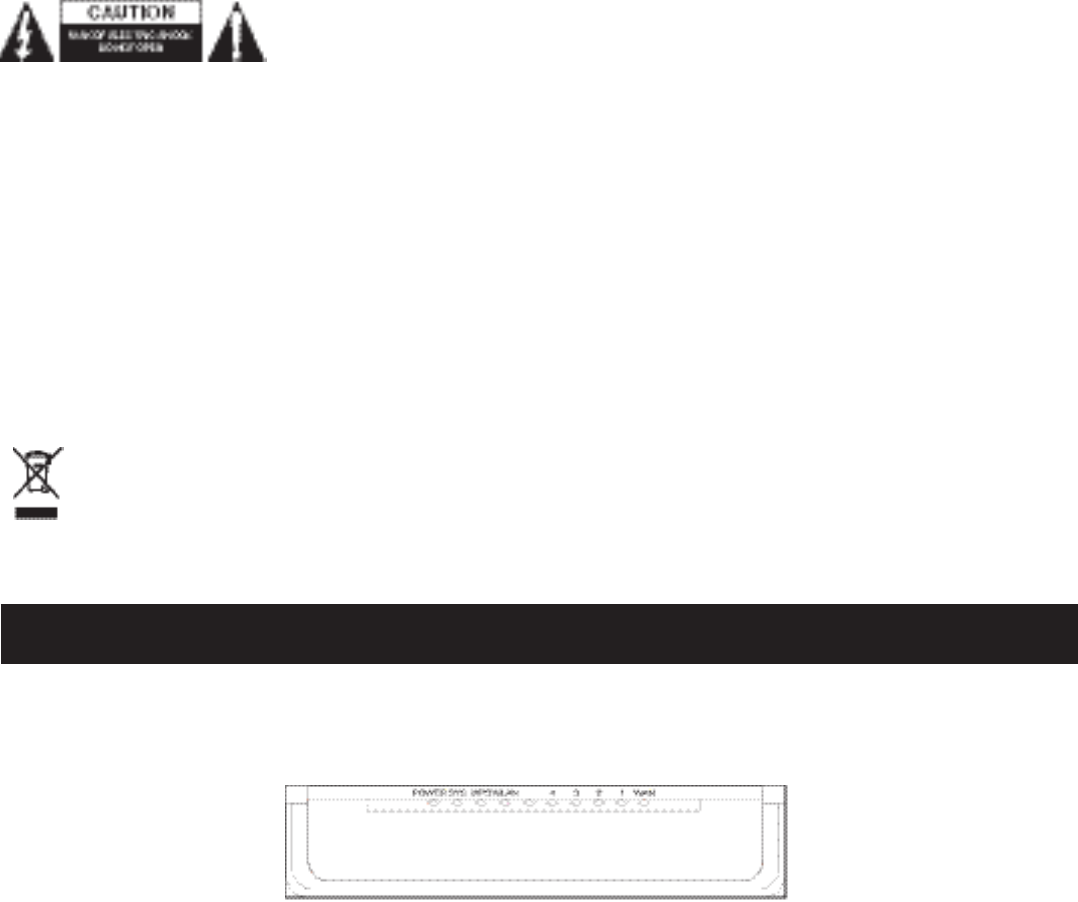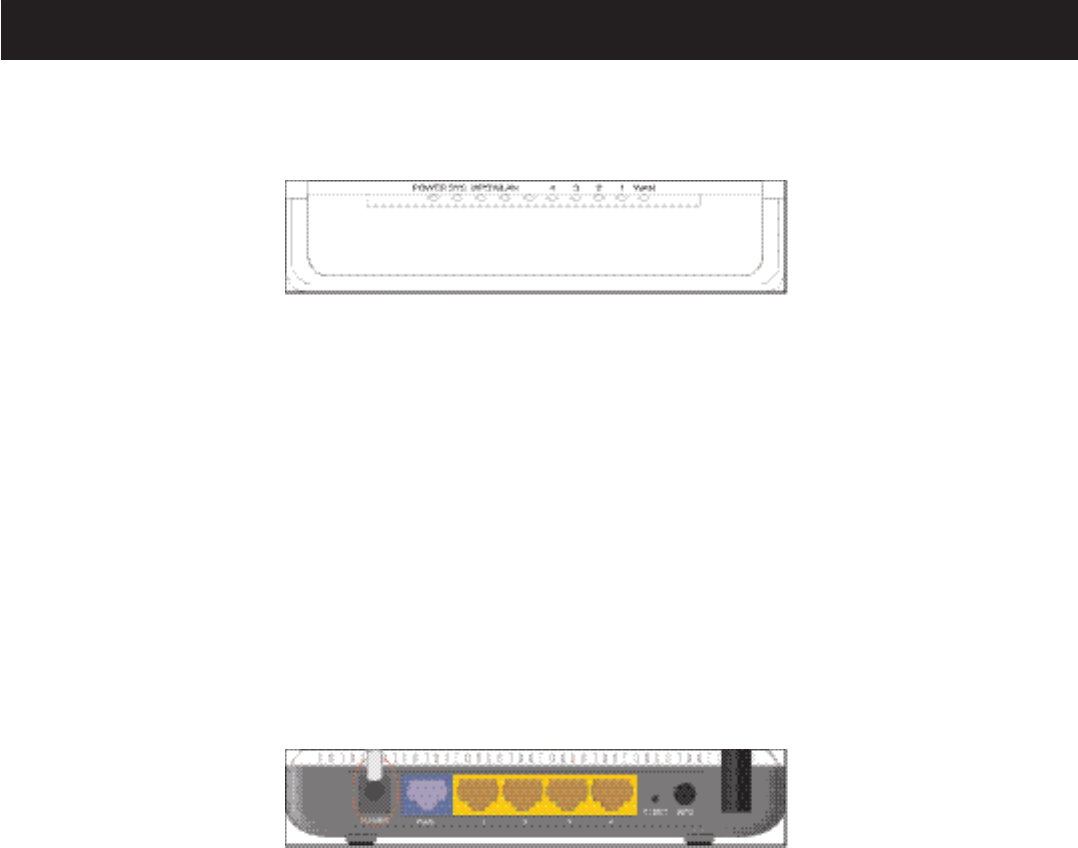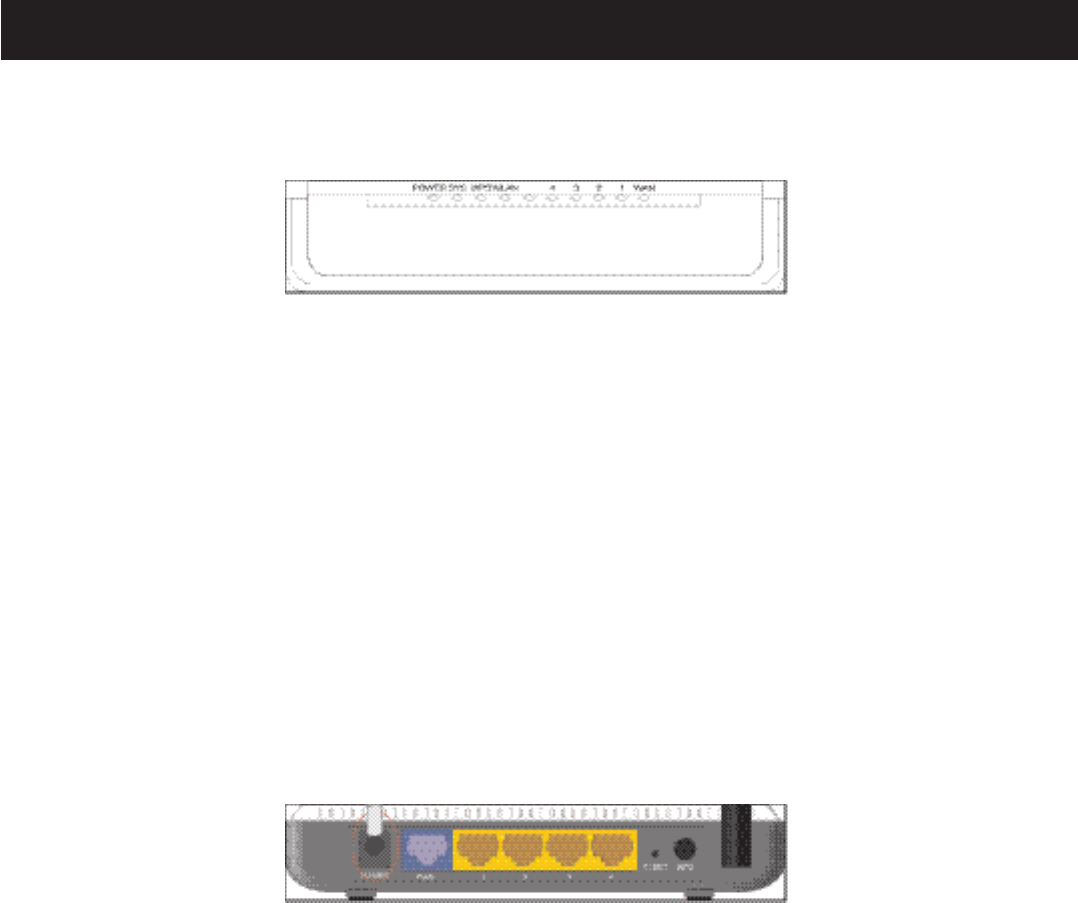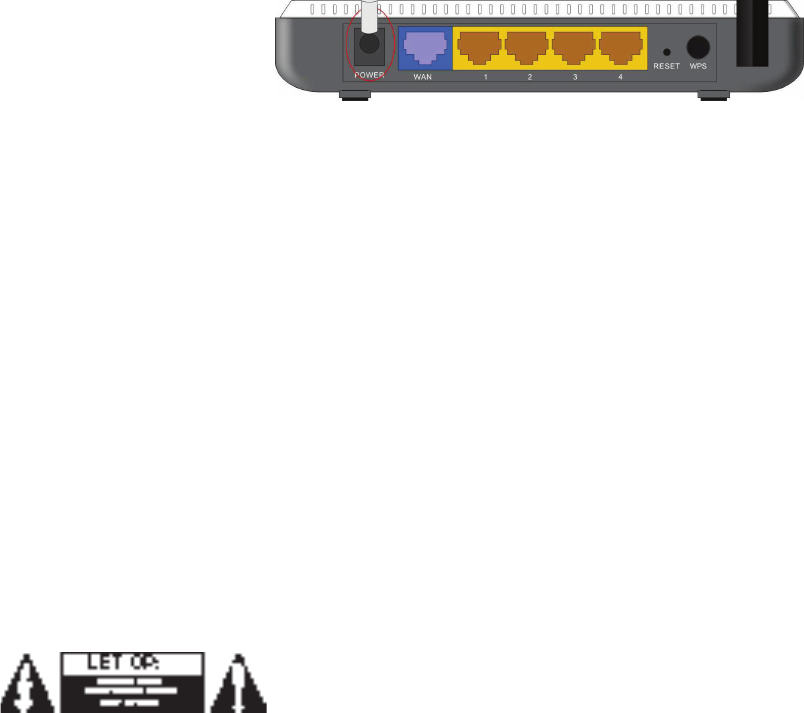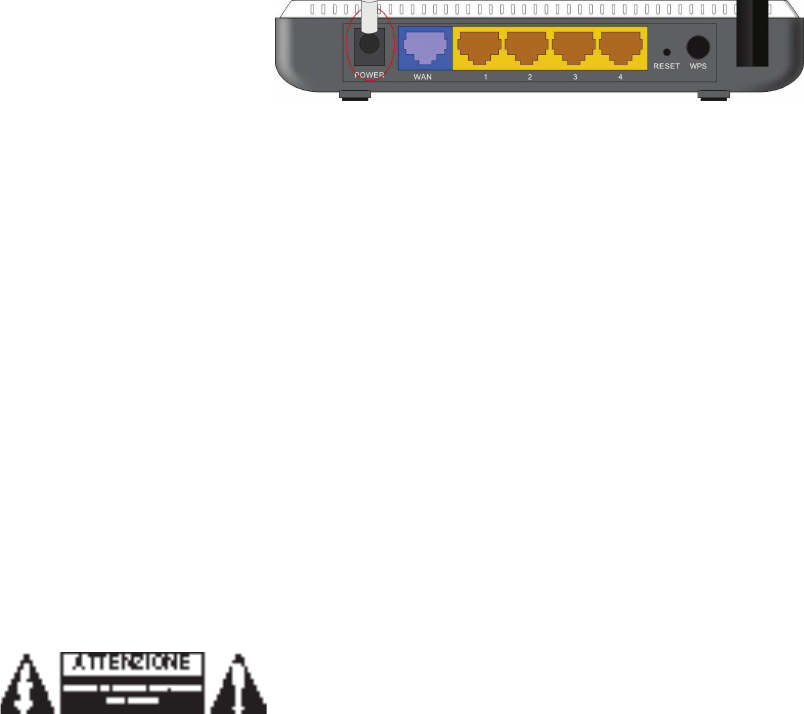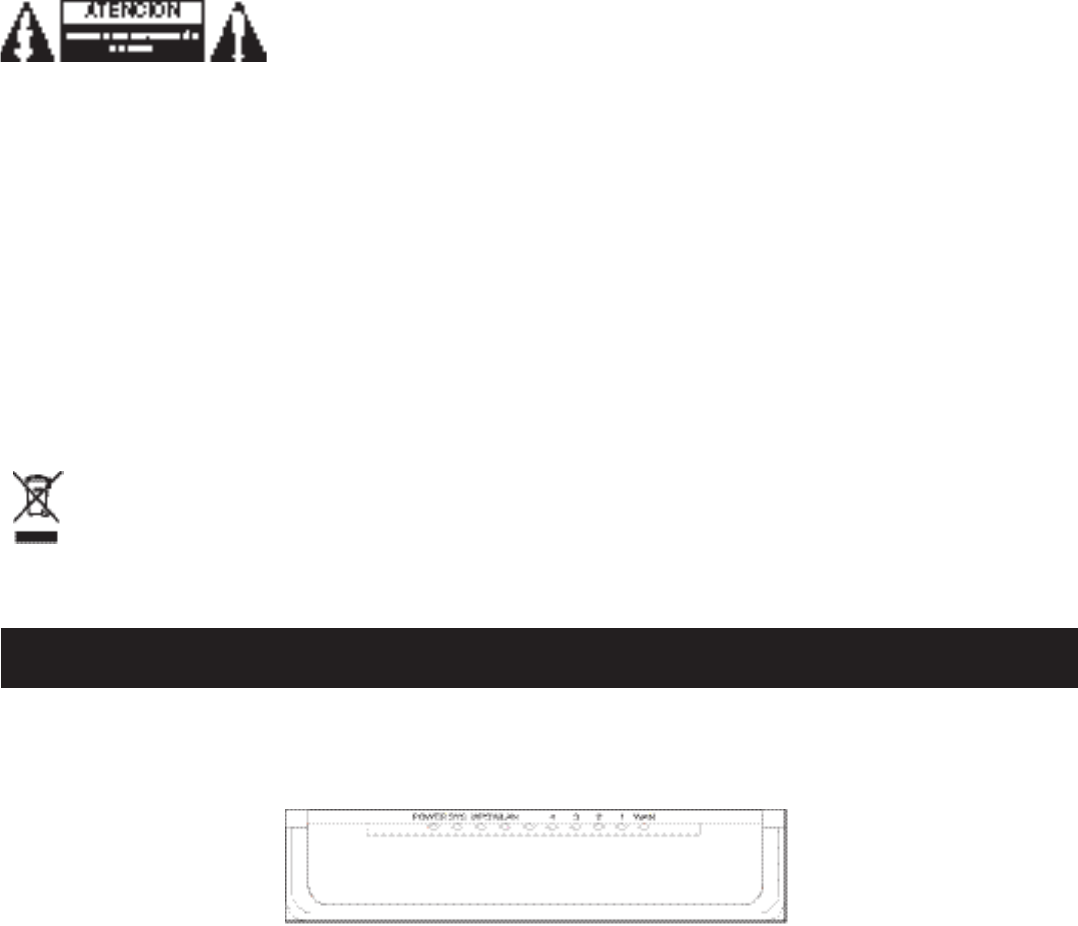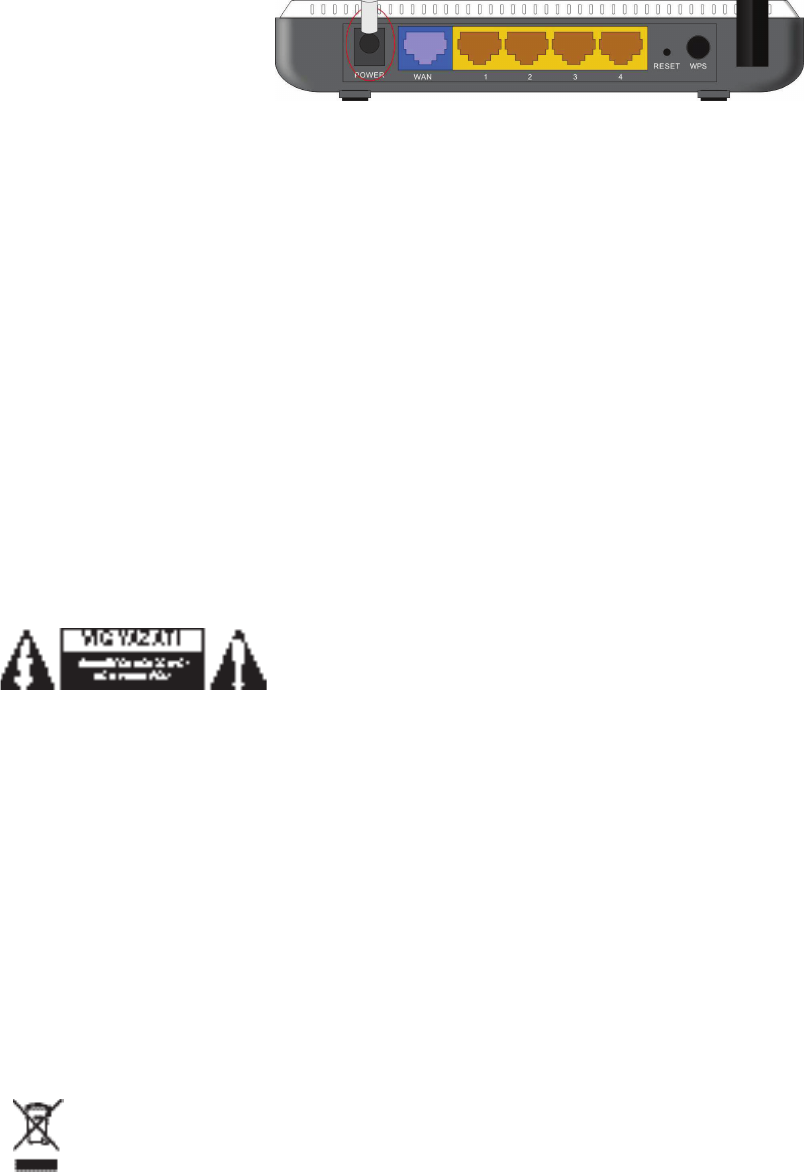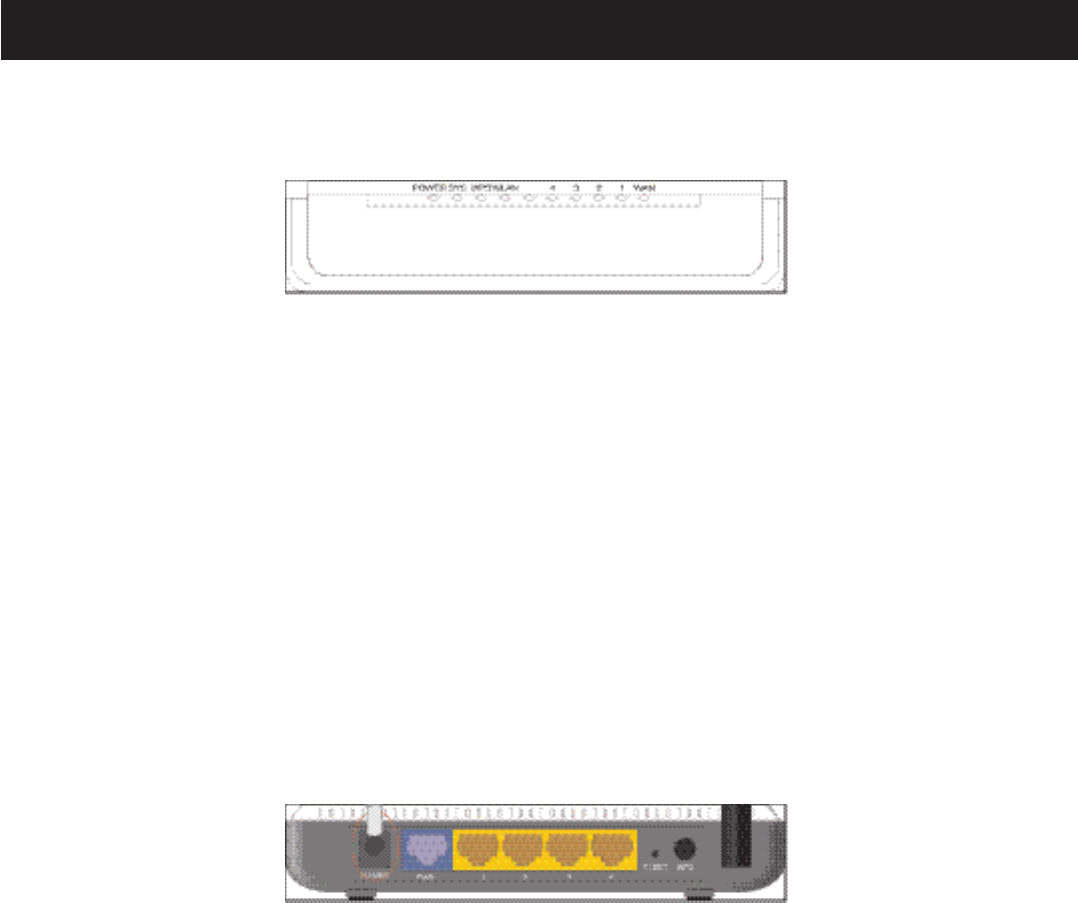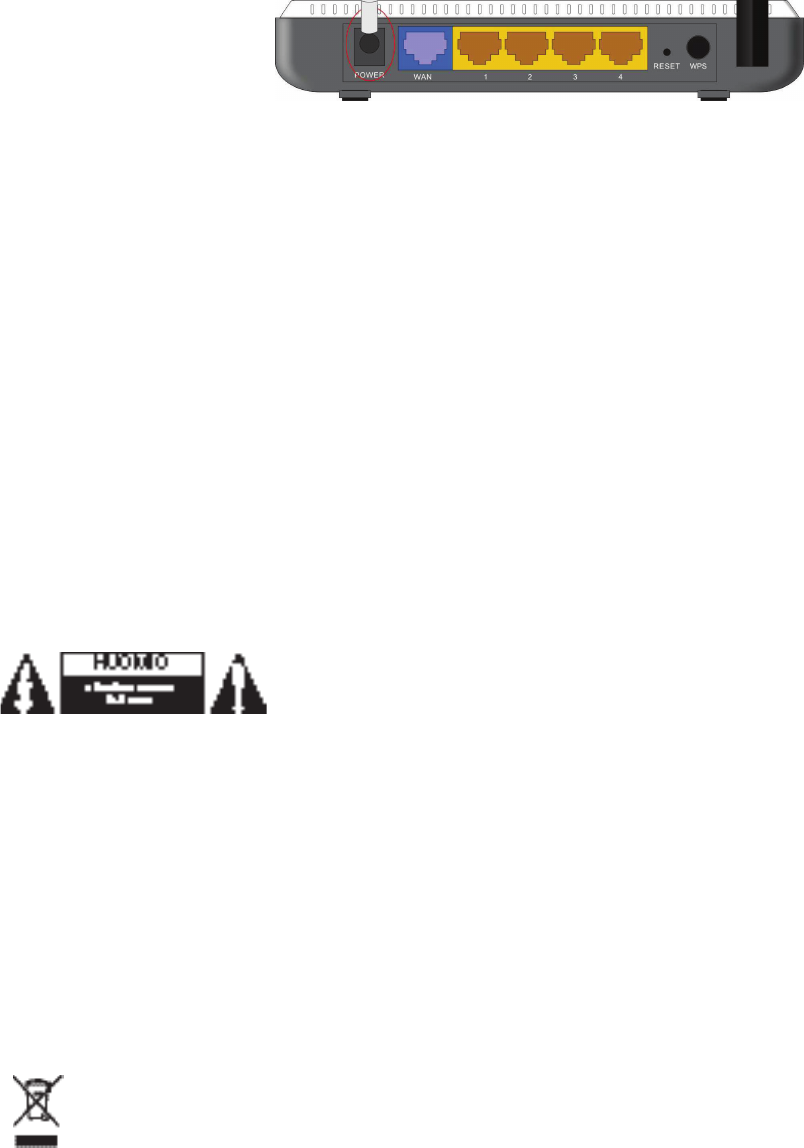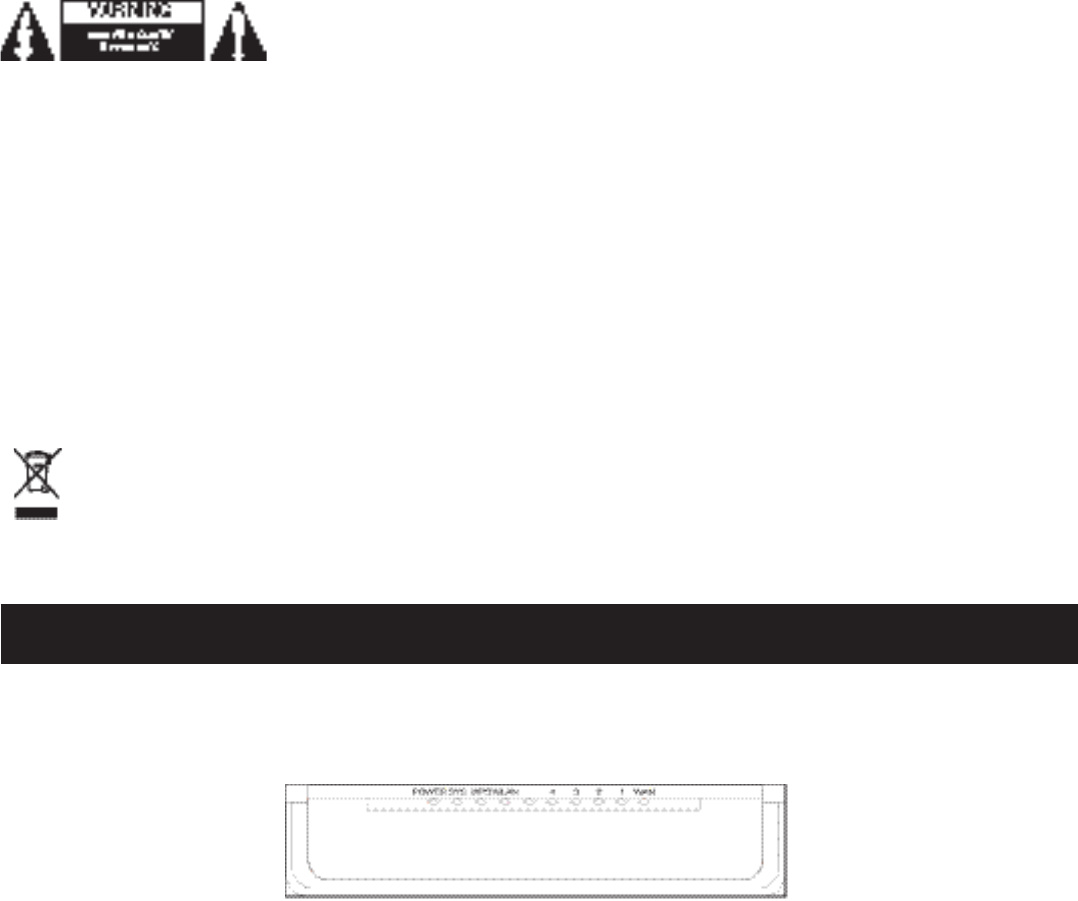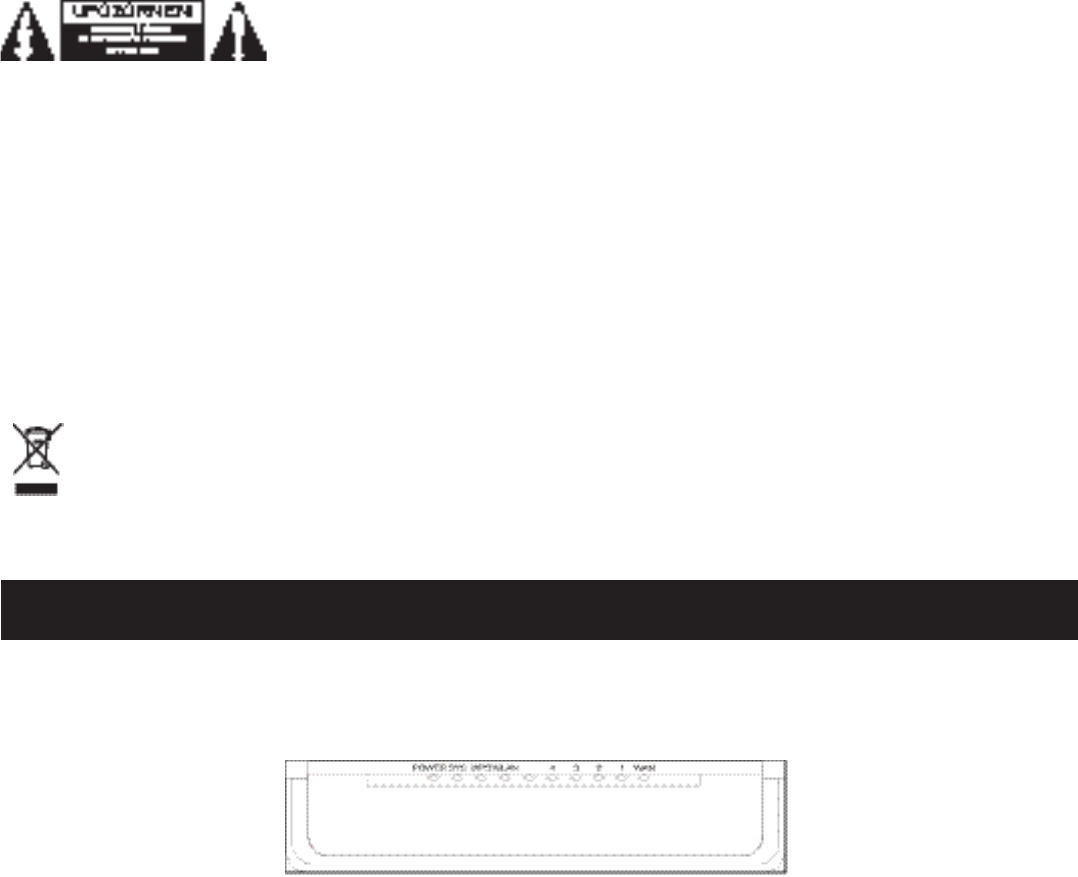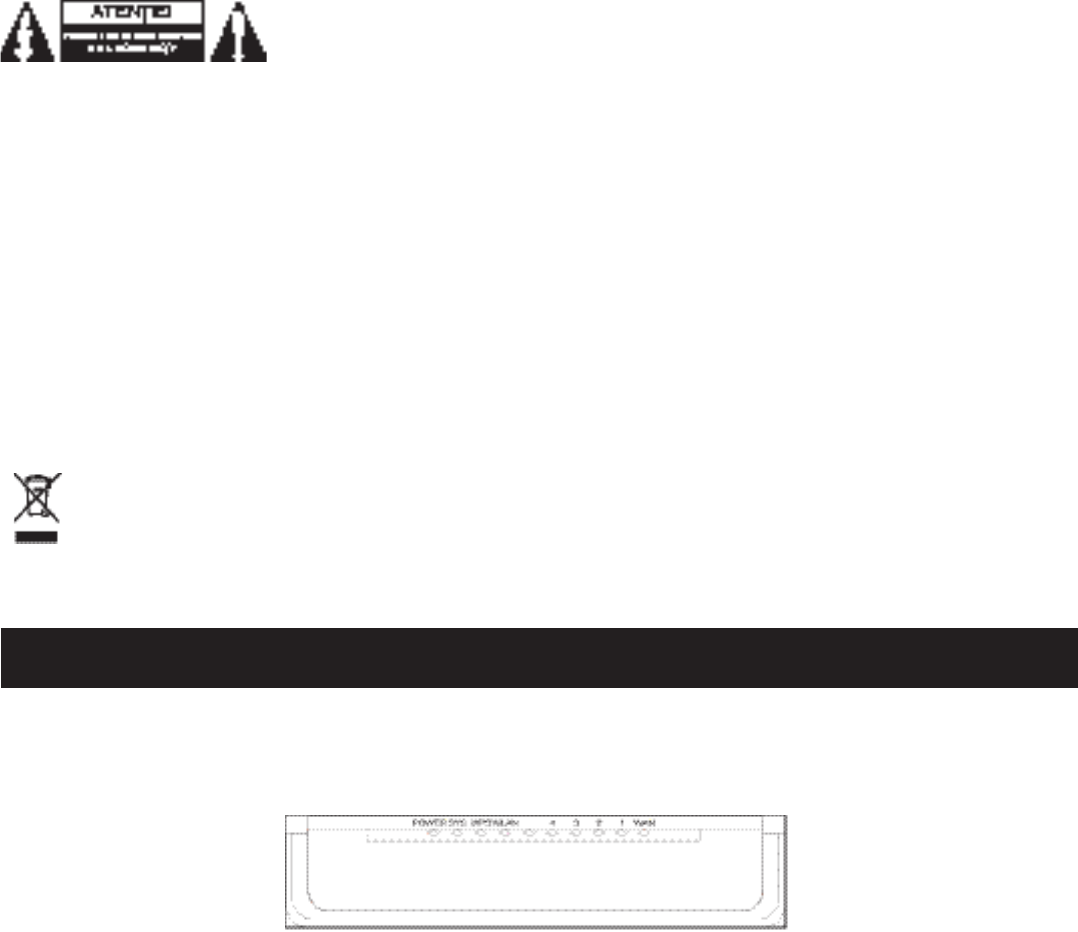•
Expiración de Sesión (Session Timeout): La duración del intervalo de autenticación entre el AP y el servidor de
autenticación. El valor por defecto es 3600s.
6.2.6 802.1X
Este modo de seguridad se usa cuando tiene conectado un servidor RADIUS al dispositivo. El 802.1x es un protocolo de
autenticación a través del puerto, es un tipo de autenticación y de estrategia para los usuarios. El puerto puede ser un
puerto físico o lógico (como el VLAN). Para usuarios de LAN inalámbrica, un puerto es sólo un canal. El propósito nal de
la autenticación 802.11x es comprobar si se puede usar el puerto. Si el puerto es autenticado correctamente, usted puede
abrir el puerto lo que permite que pasen todos los mensajes. Si el puerto no es autenticado correctamente, usted puede
mantener este puerto “inhabilitado”, con lo que sólo permite pasar a los mensajes con el protocolo de autenticación
802.1x. Seleccione “802.1x” en el menú desplegable para entrar en la ventana siguiente:
•
Seleccionar SSID (Select SSID): Seleccione la SSID (principal o menor) para configurar el ajuste de seguridad
desde el menú desplegable.
•
WEP: Haga ‘clic’ en “Enable/Disable” para habilitar o inhabilitar el algoritmo WEP.
•
Servidor Radius (Radius Server): Introduzca la dirección IP del servidor Radius.
•
Puerto del Servidor Radius (Radius Server port): Introduzca el puerto de autenticación del servidor Radius. El
puerto por defecto es el 1812.
•
Clave compartida (Shared Secret): Introduzca la clave compartida para el servidor de autenticación con 8~63
caracteres ASCII.
•
Expiración de Sesión (Session Timeout): La duración del intervalo de autenticación entre el AP y el servidor de
autenticación. El valor por defecto es 3600s.
6.3 Configuración WPS (WPS Setting)
La Conguración Protegida Wi-Fi (WPS) se puede usar para establecer la conexión entre los clientes de la red
inalámbrica y el dispositivo a través de los contenidos codicados de un modo sencillo y rápido. Los usuarios sólo tienen
que introducir el código PIN o pulsar el botón WPS en el panel para congurarlo sin seleccionar el modo de codicación
ni las claves secretas manualmente. En el menú de conguración inalámbrica “Wireless settings”, haga ‘clic’ en “WPS
setting” para entrar en la siguiente pantalla.
•
Configuración WPS (WPS settings): Para habilitar o inhabilitar la función WPS. El modo por defecto es inhabilitado
(“disable”).
•
Modo WPS (WPS mode): Proporciona dos modos: PBC (Configuración Push-Button) y el código PIN.
•
PBC: Seleccione PBC o pulse el botón WPS en el panel frontal del dispositivo durante un segundo. (Pulse el botón
durante un minuto y el indicador WPS parpadeará durante 2 minutos, lo que indica que el WPS está habilitado.
Mientras parpadea, usted puede habilitar otro dispositivo para implementar la negociación WPS/PBC entre ellos. Dos
minutos después, el indicador WPS se apaga, lo que indica que se ha completado la conexión WPS. Si se añaden
más clientes, repita los pasos anteriores. En la actualidad, el WPS soporta el acceso de hasta 32 clientes.)
•
PIN: Si esta opción está habilitada, usted necesita introducir el código PIN del cliente en el campo y mantenga el
mismo código en el cliente WPS.
6.4 Configuración WDS (WDS Settings)
El Sistema de Distribución Inalámbrica (WDS) se usa para expandir el área de cobertura inalámbrica. Este router
proporciona tres modos: Auto-detección (Lazy), Puente (Bridge) y Repetidor (Repeater).
Lazy: En este modo, el dispositivo conectado puede ser Puente (Bridge) o Repetidor (Repeater), e introduzca el BSSID
del router para establecer la conexión.
Bridge: Usted puede conectar inalámbricamente dos o más redes por cable a través de este modo. En este modo, usted
necesita añadir la dirección MAC inalámbrica del dispositivo conectado en la tabla de direcciones MAC AP del Router o
seleccionar una de la tabla de búsqueda.
Repeater Mode: En este modo, añada manualmente la dirección MAC de la otra parte en su propia tabla de direcciones
MAC AP, o mediante una búsqueda para alargar y extender la cobertura inalámbrica.
Capítulo 7: Servidor DHCP
7.1 Configuración DHCP (DHCP Settings)
El Protocolo Dinámico de Control de Huésped (DHCP) es para asignar una dirección IP a los PCs de una red LAN/
privada. Cuando habilita el servidor DHCP, el servidor DHCP localizará automáticamente una dirección IP sin uso de la
lista de direcciones IP del PC solicitante en premisa de activación “Obtener una Dirección IP automáticamente”. Por tanto
es necesario especicar la dirección inicial y nal de la lista de direcciones IP.
•
Servidor DHCP (SHCP Server): Marque la opción para habilitar el servidor DHCP.